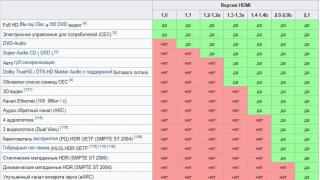Iz navike, ili iz neznanja, neki korisnici računara i laptopa koriste BIOS ili UEFI meni za pokretanje sa uređaja na kojem se nalaze Windows instalacioni fajlovi, da bi pokrenuli LiveCD ili rezervnu kopiju sistema. Ali za to možete koristiti Boot Menu, pogotovo jer je ova opcija praktičnija i jednostavnija. Samo pozovite meni posebnim tasterom i izaberite uređaj (tvrdi disk, fleš disk, DVD drajv) sa kojeg ćete pokrenuti sistem.
Možete naučiti kako da uđete u meni za pokretanje na laptopima i računarima iz ovog vodiča.
Budući da proizvođači nemaju posebno pravilo za dodjelu gumba za pozivanje Boot Menu, svaki od njih bira onu za koju misli da je idealna za ovaj zadatak. Ova uputstva navode tastere koji vam u većini slučajeva omogućavaju da prikažete meni za pokretanje. Osim toga, ovdje se spominju nijanse pozivanja na laptopima sa predinstaliranim Windows 10 i dati su konkretni primjeri za laptopove proizvođača Asus, Lenovo, Samsung i drugih, kao i matične ploče proizvođača Gigabyte, MSI, Intel i tako dalje.
Opšte informacije o ulasku u meni za pokretanje BIOS-a
Proizvođači obezbeđuju posebne tastere za ulazak u BIOS ili UEFI i za pozivanje menija za pokretanje. U prvom slučaju može biti Del, F2, ili kombinacija Alt+F2. U drugom se mogu koristiti itd, F11 ili F12, ali postoje izuzeci, koji su dati kasnije u članku. Tipično, ključna prompt za ulazak u meni za pokretanje se pojavljuje na ekranu kada se računar pokrene, ali to se ne dešava uvek.
Karakteristike učitavanja menija za pokretanje na Windows 10
Na laptopima i računarima koji koriste Windows 10, gornji tasteri možda neće raditi. To je zato što gašenje ovog operativnog sistema nije baš tako. Ovaj proces više liči na hibernaciju. Stoga, prilikom upotrebe F12, F11, itd i drugi tasteri menija za pokretanje se možda neće pojaviti.
U ovom slučaju, jedan od dolje navedenih metoda može pomoći da uđete u meni za pokretanje:


Kako otvoriti Boot Menu na Asusu
U slučaju Asus matičnih ploča, možete ući u meni za pokretanje pomoću tipke F8 odmah nakon uključivanja računara. Zapravo, isto kao kada pokušavate da uđete u BIOS ili UEFI pomoću tastera Del / F9. Na ASUS laptopovima može se koristiti jedna od opcija - ulazak u meni za pokretanje pomoću tastera F8, ili itd.

Kako ući u meni za pokretanje na Lenovo laptopovima
Na skoro svim sve-u-jednom računarima i laptopima kompanije Lenovo, ključ je odgovoran za pokretanje menija za pokretanje. F12. Njega, kao i na drugim uređajima, morate pritisnuti prilikom uključivanja. Postoje i modeli kod kojih je obezbeđeno zasebno dugme sa malom strelicom za ulazak u meni za pokretanje. Često se nalazi u blizini dugmeta za napajanje.

Kako otvoriti Boot Menu na Acer laptopovima
Acer laptopovi i all-in-one imaju jedan taster za ulazak u meni za pokretanje - F12. Međutim, u ovaj meni možete ući tek nakon što omogućite posebnu opciju. Da biste ga aktivirali, kada pokrenete računar, morate ući u BIOS pomoću ključa F2 i promijeniti stanje Onemogućeno on Omogućeno suprotno od tačke F12 Boot Menu u glavnim postavkama BIOS-a.

Ostali modeli laptopova i matičnih ploča
Ispod je lista tastera za ulazak u Boot Menu na laptopima i računarima sa matičnim pločama različitih proizvođača.
matične ploče:
- Gigabyte - F12.
- MSI - F11.
- Intel - Esc.
- AsRock - F11.
- Američki megatrendovi - F8.
Laptopi i monoblokovi:
- HP - F9 ili Esc, a zatim taster F9.
- Dell - F12.
- Samsung - Esc.
- Sony - F11.
- Toshiba - F12.
- Packard Bell - F12.
Svi manje-više iskusni korisnici računara znaju da je prilikom instaliranja operativnog sistema, ili korišćenja alata sa disk drajva ili fleš drajva, neophodno da se ovim uređajima u BIOS-u odredi prioritet, jednostavnim rečima – šta će se prvo učitati kada se PC pokrene.
Boot Menu, koji se naziva i boot menu, ima za cilj da pojednostavi izbor uređaja sa kojih je moguće pokrenuti sistem. Uključite računar, idite na meni za pokretanje pomoću posebnih tastera, a zatim strelicama izaberite uređaj za pokretanje, na primer, fleš disk ili flopi disk. Ovo olakšava neiskusnim korisnicima izvođenje mnogih radnji.
Sada ćemo naučiti kako ući u Boot Menu koristeći uobičajene prečice na tastaturi. I takođe kako to učiniti na laptopima.
Kako ući u meni za pokretanje - meni za pokretanje BIOS-a
Kada uđemo u BIOS, pritisnemo određenu kombinaciju na tastaturi. Isto važi i za Boot Menu. U mnogim slučajevima, sljedeće metode su relevantne za prijenosna računala i matične ploče: itd, F11, F12, međutim, postoje i druge opcije za prijavu u Boot.
Ovu funkciju ima smisla koristiti ako ne trebate mijenjati nikakve parametre u BIOS-u, osim za postavljanje redoslijeda pokretanja.
Dakle, ako imate laptop sa Windows 8, a sada sa Windows 10, gore navedeni tasteri ne garantuju da će raditi. Kod nekih modela, kada isključite laptop, može se smatrati da uređaj ide u režim hibernacije, a ne da se gasi kao i obično, pa je pokušaj ulaska u meni za pokretanje neuspešan.
Da biste se riješili ovog problema možete koristiti sljedeće metode:

Kako ući u meni za pokretanje sa Asus laptopa
Najmoguće opcije unosa za Asus su sljedeće tipke:
- ESC - za mnoge marke;
- F8 – za uređaje kod kojih imena mogu početi slovima X i K, ako ne radi, upotrijebite Esc.
Prijavljivanje u meni za pokretanje sa Lenovo laptopa
Kod ovih modela je još jednostavnije, pritisnete tipku F12 i dođete do Boot-a. Također, mnogi laptopi ove marke imaju posebnu tipku sa strelicom koja vam omogućava da odaberete tip pokretanja, na primjer, BIOS, Boot Menu ili način oporavka.
Ovdje je ulazak u boot meni moguć pomoću tipke F12.
Ako ne radi, onda morate tu opciju prevesti F12 Boot Menu na poziciju uključeno – Omogućeno. Zatim spremamo primijenjene radnje, restartujemo i pokušavamo se ponovo prijaviti pomoću tipke F12.

Idite na meni za pokretanje na HP laptopovima
Imam laptop ove marke, tako da znam dosta o njemu. U boot meni sa ovog uređaja možete ući na sljedeći način:
- Esc je prilično uobičajena opcija;
- F9 – kada pritisnete taster Esc.
Prijavljivanje u meni za pokretanje na drugim modelima laptopa i matičnim pločama
Opcije koje sam opisao u nastavku su praktički iste kao gore opisane, odnosno iste tipke:- Dell uređaji - F12 taster;
- Toshiba uređaji – taster F12;
- Samsung uređaji – Esc taster;
- Intel ploča – Esc taster;
- Ploča od Gigabyte – F12 ključ;
- Asus ploča - F8 taster, kao na laptopima;
- MSI ploča - F11 tipka.
Ovdje sam opisao većinu modela. Ako niste zadovoljni što model vašeg laptopa ili matične ploče nije naveden, ostavite komentar i pokušat ću vam pomoći.
Zdravo! Danas sam se odmarao ceo dan, bila je nedelja. Ali pred veče sam pomislio da mi je potrebno, da napišem nešto korisno na blogu. Počeo sam da razmišljam o tome šta još nisam napisao, a šta bi vam moglo biti od koristi u procesu rešavanja raznih kompjuterskih kvarova, a onda je došla misao da sam o tome već pisao, i kako sam u tome napisao, ali postoji i način da kada uključite računar možete odaberite uređaj za preuzimanje bez potrebe da ulazite u BIOS. O tome ću pisati, siguran sam da će ovaj savjet mnogima biti od koristi.
Često morate birati s kojeg uređaja ćete pokrenuti računar. Na primjer, želite ili jednostavno pokrenete svoj računar sa diska za pokretanje da biste skenirali računar na viruse. A da biste to učinili, morate ući u BIOS, potražiti gdje se nalazi ova stavka u kojoj je postavljen redoslijed pokretanja, a isto tako na različitim računarima se sve to radi drugačije, i mnogi u ovoj fazi napuštaju ideju sami popravljaju računar.
Ako, na primjer, trebate jednom pokrenuti sistem sa CD/DVD diska ili fleš diska, onda to možete učiniti bez promjene postavki u BIOS-u. A sada ću vam reći kako to učiniti.Odabir uređaja za pokretanje prilikom uključivanja računara
Ubacujemo disk u pogon ili povezujemo fleš disk. Ponovo pokrećemo računar i čim počne da se pokreće, pritisnemo taster F11.

Pojavit će se prozor “Molimo odaberite uređaj za pokretanje:”, u kojem strelicama gore i dolje biramo uređaj sa kojeg želimo da se pokrenemo i potvrđujemo izbor pritiskom na “Enter”. Kao što vidite, imam priliku da pokrenem sistem sa diska, fleš diska i, naravno, hard diska.

Koji god uređaj da odaberete, preuzimanje će početi s tog uređaja. Kao što vidite, sve je mnogo jednostavnije od udubljivanja u postavke BIOS-a. Ako se ništa ne dogodi kada pritisnete F11, postoje najmanje dvije opcije:
- Imate USB tastaturu, a u postavkama BIOS-a podrška za takve tastature je onemogućena kada se računar pokrene. Potrebno je da povežete običnu tastaturu i uz njenu pomoć uđete u BIOS i u stavci Integrisane periferije pronađite podršku za USB Keybord i podesite vrednost na Enable. Nakon toga bi vaša USB tastatura trebala raditi.
- A drugi slučaj je da jednostavno imate drugačiji taster postavljen za pozivanje menija za izbor uređaja za pokretanje kada uključite računar, ili je jednostavno ova funkcija onemogućena u istom BIOS-u. Na primjer, kod Acer prijenosnih računala u BIOS-u postoji stavka "F12 odabir uređaja za pokretanje" (ili nešto slično), koja mora biti omogućena postavljanjem Enable. Nakon toga, meni će se pozvati pritiskom na tipku F12.
Izgleda da sam sve napisao, ako imate pitanja, pitajte. Sretno!
Ako je potrebno, koristite fleš disk ili eksterni HDD. Kako ne biste mijenjali BIOS postavke nekoliko puta, možete jednostavno pokrenuti Boot Menu jednom bez promjene postavki, odabrati disk za pokretanje, izvršiti sve potrebne operacije, a zatim jednostavno ponovo pokrenuti PC i raditi na njemu kao i obično. U današnjem članku ćemo detaljno razmotriti, kako ući u meni za pokretanje na laptopima i desktop računarima svih vrsta proizvođača i velikog broja brendova.
Šta je meni za pokretanje? U stvari, ovo je jedna od ugrađenih funkcija UEFI-a ili BIOS-a koja vam omogućava da brzo odaberete s kojeg vanjskog uređaja za pohranu želite pokrenuti svoj PC od tog trenutka. Predstavljena funkcija može biti korisna ako morate da pokrenete sistem sa fleš diska ili LiveCD-a. Na velikom broju modela laptopa, isti meni omogućava pristup kategoriji rekonstrukcije uređaja.
Kako pristupiti meniju za pokretanje na laptopu ili desktop računaru? Slično kao kod pozivanja BIOS-a, ovo se radi pomoću jedne od vrućih tipki (najvjerovatnije F12, F11 ili Esc, ali mogu postojati i druge opcije). Može se desiti da se informacija o odgovarajućoj prečici za pozivanje menija pokretanja pojavi na ekranu odmah kada uključite računar, ali to se ne dešava uvek.
Kada se isplati koristiti Boot Menu, a kada je bolje promijeniti postavke BIOS-a? Ako trebate jednom pokrenuti s fleš diska (na primjer, provjerite da li na računaru ima virusa pomoću posebnog diska ili instalirajte novu verziju OS-a), logičnije bi bilo koristiti Boot Menu, ali ako trebate promijenite prioritet pokretanja uređaja (na primjer, prije svega instalirajte pokretanje sa DVD-a), i to ne samo jednom, već trajno, tada bi, naravno, bilo preporučljivije promijeniti postavke BIOS-a.
U boot meniju možete videti spisak svih uređaja povezanih na računar sa kojih trenutno možete da pokrenete računar (to mogu biti laserski diskovi, eksterni HDD, fleš diskovi), kao i, potencijalno, mogućnost mrežnog dizanja računara. PC sa rezervne particije.

Šta učiniti ako ne možete ući u meni za pokretanje?
Za laptope ili računare koji su prvobitno bili isporučeni sa Win 8.1/8/10, možda neće biti moguće aktivirati meni za pokretanje pomoću pomenutih vrućih dugmadi. Stvar je u tome da se radne stanice bazirane na ovom OS-u zapravo ni ne isključuju, već samo ulaze u stanje hibernacije. Stoga se meni za pokretanje možda neće aktivirati nakon pritiska na F12, F11, Esc i druge tipke.
Pod ovim okolnostima, imate pravo pribjeći jednom od sljedećih metoda:
1. Dok birate stavku menija “Shutdown” u Win 8/8.1, držite pritisnuto dugme Shift. U tom slučaju, računar će se potpuno isključiti i sledeći put kada se uključi, tasteri za aktiviranje menija za pokretanje biće aktivni.
2. Umjesto da isključite i ponovo uključite računar, koristite ponovno pokretanje pritiskom na odgovarajuće dugme.
3. Deaktivirajte Express Start. Da biste to učinili, otvorite kontrolnu tablu, odaberite opciju “Sistem i sigurnost” -> “Opcije napajanja” -> “Radnje tipki za napajanje”.





Jedna od gore navedenih metoda svakako bi trebala pomoći u rješavanju problema aktivacije boot menu-a, ako ste sve ostale iteracije pravilno izvršili.
Kako ući u Boot Menu na Asus uređaju (za matične ploče i laptope predstavljenog brenda)
U suštini, ako posedujete desktop računar zasnovan na Asus matičnoj ploči, možete da uđete u meni za pokretanje na njemu pritiskom na dugme F8 nakon što se računar uključi.

Ali u situaciji s laptopom mogu se pojaviti neke nijanse. Da biste aktivirali meni za pokretanje na ASUS laptopu određene modifikacije, kada uključite uređaj, pritisnite:
Esc – relevantno za većinu aktuelnih i ne baš aktuelnih modela;
F8 – za one tipove ASUS uređaja čiji naziv je napisan velikim slovima x ili k (na primer, k601 ili x502c).
Bilo kako bilo, varijabilnost ovdje nije tako velika, pa ako je potrebno, možete koristiti bilo koju od predloženih opcija.
Kako ući u meni za pokretanje na Lenovo laptopu?
Za skoro sve laptopove i desktop računare marke Lenovo, možete koristiti dugme F12 kada uključite napajanje da biste aktivirali meni za pokretanje.
Štaviše, metode potpomognutog pokretanja za Lenovo uređaje mogu se pronaći korišćenjem minijaturnog dugmeta sa strelicom na njemu, koje se nalazi blizu dugmeta za napajanje.
Kako omogućiti Boot Menu na Acer uređaju
Još jedan veoma popularan tip desktop računara i laptopa je Acer. Da biste ušli u meni za pokretanje na uređaju ove marke, potrebno je da pritisnete F12 tokom pokretanja.
Međutim, što se tiče laptopa, takav trik nije uvijek efikasan, a da bi ovaj metod postao moguć, prvo morate ući u BIOS pritiskom na F2, a zatim u parametrima postaviti postavku “F12 Boot Menu” na Enabled i tek nakon toga sačuvajte sve napravljene promjene i izađite iz BIOS moda.

Ostali uređaji bazirani na komponentama drugih marki
Kod drugih brendova situacija s korištenjem menija za pokretanje je nešto drugačija. U nastavku ću dati detaljnu listu uređaja i odgovarajućih dugmadi za aktiviranje menija:
- ASRock - F11
— MSI matične ploče – F11
— ASUS matične ploče – F8
— Intel matične ploče – Esc
— Gigabyte matične ploče – F12
— Toshiba laptopovi – F12
— Samsung laptopovi – Esc
— Dell laptopovi – F12
— HP laptop i desktop računari – F9 ili Esc.
Ovdje su svi uobičajeni uređaji i opisi pomoću kojih možete saznati kako ući u meni za pokretanje. Nadamo se da će vam ovaj članak dobro poslužiti i da ćete moći brzo, lako i bezbolno da izvršite sve potrebne operacije na vašem računaru koje zahteva meni za pokretanje sistema. Uz to, dozvolite mi da odem.
Boot Menu se može pozvati kada je uključen na većini laptopa i računara; ovaj meni je BIOS ili UEFI opcija i omogućava vam da brzo odaberete koji disk želite da pokrenete računar od tog trenutka. U ovom uputstvu ćemo vam pokazati kako da uđete u meni za pokretanje na popularnim modelima laptopova i matičnih ploča računara.
Opisana funkcija može biti korisna ako trebate pokrenuti sa Live CD-a ili fleš diska za pokretanje da biste instalirali Windows i više - nije potrebno mijenjati redoslijed pokretanja u BIOS-u; u pravilu, odabirom željenog uređaja za pokretanje u Boot-u Jelovnik je dovoljan jednom. Na nekim laptopima, isti meni takođe daje pristup particiji za oporavak laptopa.
Prvo ćemo napisati opšte informacije o ulasku u Boot Menu, nijanse za laptopove sa unapred instaliranim Windows 8, 8.1, a uskoro i Windows 10. A zatim - posebno za svaki brend: za laptopove Asus, Lenovo, Samsung i druge, matične ploče Gigabyte , MSI, Intel itd. Ispod se nalazi i video koji prikazuje i objašnjava ulazak u takav meni.
Opšte informacije o ulasku u meni za pokretanje BIOS-a
Baš kao da uđete u BIOS (ili konfigurišete UEFI softver) kada uključite računar, potrebno je da pritisnete određeni taster, obično Del ili F2, tako da postoji sličan taster za pozivanje Boot Menu. U većini slučajeva to je F12, F11, Esc, ali postoje i druge opcije, o kojima ću pisati u nastavku (ponekad se na ekranu kada uključite računar pojavi informacija o tome šta trebate pritisnuti da biste pozvali Boot Menu, ali ne uvek).
Štaviše, ako je sve što trebate je da promijenite redoslijed pokretanja i to morate učiniti za neku jednokratnu radnju (instaliranje Windowsa, provjeravanje virusa), onda je bolje koristiti Boot Menu umjesto postavljanja, na primjer, pokretanja sa fleš diska u postavkama BIOS-a.

U Boot Menuu videćete listu svih uređaja povezanih na računar sa kojih je pokretanje potencijalno moguće u ovom trenutku (hard diskovi, fleš diskovi, DVD i CD-ovi), kao i, eventualno, opciju mrežnog pokretanja računara i počnite vraćati laptop ili računar sa rezervne particije.
Karakteristike prijavljivanja u meni za pokretanje u Windows 8, 8.1 i Windows 10

Za laptopove i računare koji su prvobitno isporučeni sa Windows 8 ili 8.1, a uskoro i sa Windows 10, možda nećete moći da uđete u meni za pokretanje pomoću navedenih tastera. To je zbog činjenice da gašenje za ove operativne sisteme nije gašenje u punom smislu te riječi. Ovo više liči na hibernaciju i stoga se meni za pokretanje možda neće otvoriti kada pritisnete F12, Esc, F11 i druge tipke.
U tom slučaju možete učiniti jedno od sljedećeg:
Jedna od ovih metoda bi svakako trebala pomoći pri ulasku u boot meni, pod uslovom da je sve ostalo ispravno urađeno.
Prijavite se na meni za pokretanje na Asus-u (za laptopove i matične ploče)
Za skoro sve desktop računare sa Asus matičnim pločama, u boot meni se ulazi pritiskom na taster F8 nakon uključivanja računara (isto kada pritisnemo Del ili F9 za ulazak u BIOS ili UEFI).

Ali postoji neka zabuna sa laptopima. Da biste ušli u meni za pokretanje na ASUS laptop računarima, u zavisnosti od modela, potrebno je da pritisnete prilikom uključivanja:
- Esc - za većinu (ali ne sve) moderne i ne tako moderne modele.
- F8 - za one modele Asus laptopa čije ime počinje sa x ili k, na primer x502c ili k601 (ali ne uvek, postoje modeli na x, gde se u meni za pokretanje ulazi pomoću tastera Esc).
U svakom slučaju, nema puno opcija, pa možete isprobati svaku od njih ako je potrebno.
Kako ući u meni za pokretanje na Lenovo laptopovima
Za skoro sve Lenovo laptopove i sve u jednom, možete koristiti taster F12 da uđete u meni za pokretanje kada ga uključite.

Takođe možete odabrati dodatne opcije pokretanja za Lenovo laptop računare pritiskom na malu strelicu pored dugmeta za napajanje.
Acer
Sljedeći najpopularniji model laptopa i all-in-one PC-a u našoj zemlji je Acer. Ulazak u Boot Menu na njima za različite verzije BIOS-a vrši se pritiskom na tipku F12 prilikom uključivanja.
Međutim, na laptopima Acer postoji jedna karakteristika - često ulazak u meni za pokretanje pomoću F12 ne radi na njima prema zadanim postavkama i da bi tipka radila, prvo morate ući u BIOS pritiskom na tipku F2, a zatim prebaciti “F12 Boot Menu” parametar u stanje Omogućeno, zatim sačuvajte postavke i izađite iz BIOS-a.

Ostali modeli laptopova i matičnih ploča
Za druge modele laptopa, kao i računare sa različitim matičnim pločama, ima manje funkcija, pa ću jednostavno navesti ključeve za unos menija za pokretanje za njih u obliku liste:
- HP all-in-one računari i laptopi - F9 ili Esc taster, a zatim F9
- Dell laptopovi - F12
- Samsung laptopovi - Esc
- Laptopi Toshiba - F12
- Gigabyte matične ploče - F12
- Intel matične ploče - Esc
- Asus matične ploče - F8
- MSI matične ploče - F11
- AsRock - F11
Čini se da su sve najčešće opcije uzete u obzir, a opisane su i moguće nijanse.
Video o tome kako ući u meni uređaja za pokretanje
Pa, pored svega gore napisanog, nekome mogu biti od koristi i video upute kako ući u Boot Menu.